Самоучитель по Adobe Photoshop 7
Размер области, на которой выбирает цвет инструмент Eyedropper
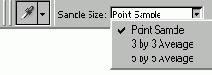
Примечание
Для изменения области, с которой инструмент Eyedropper (Пипетка) выбирает цвета, на панели опций (рис. 10.12) укажите значение параметра Sample Size (Размер пробы): Point Sample (Точка) - тот пиксел, по которому вы щелкаете, 3 by 3 Average или 5 by 5 Average - среднее значение цвета в пределах области 3x3 или 5x5 пикселов. Если активизировать инструмент Eyedropper (Пипетка) и щелкнуть правой кнопкой мыши в окне изображения, эти опции можно выбрать из контекстного меню.
Нажмите клавишу Alt и щелкните или перетащите курсор в окне изображения при активизированном инструменте
Eyedropper
(Пипетка), чтобы выбрать фоновый цвет, когда активен квадратик основного цвета, или основной цвет, если активен квадратик фонового цвета.
-
Для загрузки библиотеки образцов из меню палитры
Swatches
(Образцы) выберите команду
Load Swatches
(Загрузить образцы).
-
Найдите и выделите библиотеку образцов, которую хотите открыть.
-
Щелкните по кнопке
Load
(Загрузить). Загруженные образцы появятся ниже существующих на палитре
Swatches
(Образцы). .
Для возврата палитры, установленной по умолчанию, из меню палитры выберите команду
Reset Swatches
(Восстановить образцы). Щелкните по кнопке
Append
(Присоединить), чтобы добавить новую библиотеку к текущей, или по кнопке
ОК,
чтобы заменить текущее содержимое палитры новой библиотекой образцов.